vs code配置c/c++调试环境+mingw+windows
目录
1.安装codeblocks
我已经安装过vscode和c++扩展插件,现在需要g++编译器,安装mingw操作复杂,直接安装codeblocks,自带mingw安装。
codeblocks-17.12mingw-setup.exe
链接:https://pan.baidu.com/s/1AY-69TDFOKWrmOw6QAU6XQ
提取码:n1kv
测试win上是否有g++编译器,cmd:g++ -v
2.配置mingw环境变量
打开你的codeblocks安装目录,我是默认安装的在C:\Program Files (x86)\CodeBlocks,里面的MinGW就是安装的编译器了,将里面的bin文件夹加入路径,我的就是C:\Program Files (x86)\CodeBlocks\MinGW\bin,将这个加入路径即可。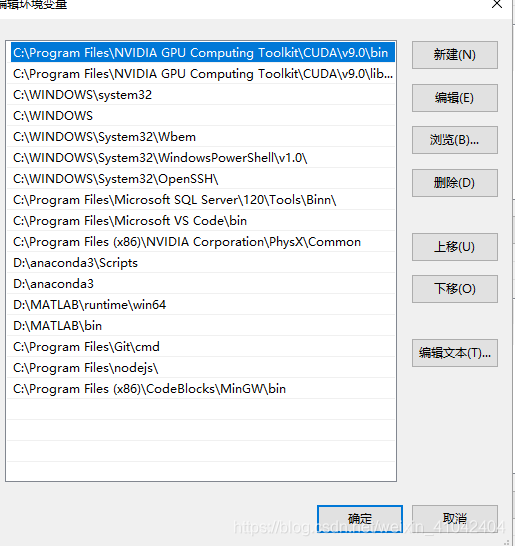
加入后,建议重启一下电脑
3.配置.vscode文件夹的json文件
右键点击工程的文件夹,点击Open with Code,在这个文件夹里打开vscode,注意,是用VScode打开文件夹,打开一个单独的cpp是不行的!!也就是说,这个cpp要在一个文件夹里!不像Dev-Cpp和C-Free可以直接调试一个单独的cpp!!
F5开始调试,选择C++ GDB
launch.json的启动配置文件:
{
"version": "0.2.0",
"configurations": [
{
"name": "(gdb) Launch", // 配置名称,将会在启动配置的下拉菜单中显示
"type": "cppdbg", // 配置类型,这里只能为cppdbg
"request": "launch", // 请求配置类型,可以为launch(启动)或attach(附加)
"program": "${workspaceRoot}/Debug/ex11_4_word_transform.exe",// 将要进行调试的程序的路径
"args": [], // 程序调试时传递给程序的命令行参数,一般设为空即可
"stopAtEntry": false, // 设为true时程序将暂停在程序入口处,一般设置为false
"cwd": "${workspaceRoot}", // 调试程序时的工作目录,一般为${workspaceRoot}即代码所在目录
"environment": [],
"externalConsole": true, // 调试时是否显示控制台窗口,一般设置为true显示控制台
"MIMode": "gdb",
"miDebuggerPath": "C:\\Program Files (x86)\\CodeBlocks\\MinGW\\bin\\gdb32.exe", // miDebugger的路径,注意这里要与MinGw的路径对应
"preLaunchTask": "g++", // 调试会话开始前执行的任务,一般为编译程序,c++为g++, c为gcc
"setupCommands": [
{
"description": "Enable pretty-printing for gdb",
"text": "-enable-pretty-printing",
"ignoreFailures": true
}
]
}
]
} "program": "${workspaceRoot}/Debug/ex11_4_word_transform.exe"这里把exe的路径换成自己的就好。返回错误1不用管。
"miDebuggerPath": "C:\\Program Files (x86)\\CodeBlocks\\MinGW\\bin\\gdb32.exe"注意miDebuggerPath这一项要确保和你安装的路径一致。
F5,找不到任务g++,配置任务,生成tasks.json,更改:
{
"version": "2.0.0",
"command": "g++",
"args": ["-g","${file}","-o","${fileBasenameNoExtension}.exe"], // 编译命令参数
"problemMatcher": {
"owner": "cpp",
"fileLocation": ["relative", "${workspaceRoot}"],
"pattern": {
"regexp": "^(.*):(\\d+):(\\d+):\\s+(warning|error):\\s+(.*)$",
"file": 1,
"line": 2,
"column": 3,
"severity": 4,
"message": 5
}
}
}
ref:
整理:Visual Studio Code (vscode) 配置C、C++环境/编写运行C、C++(主要Windows、简要Linux)
Visual Studio Code (vscode) 配置C、C++环境/编写运行C、C++(Windows)【真正的小白版】
VSCode launch.json中的各种替换变量的意思 ${workspaceFolder} ${file} ${fileBasename} ${fileDirname}等




